word字间距怎么调整 word文档字间距怎么调
更新时间:2022-04-28 17:46:36作者:huige
想必大家都会经常用到word来编辑文档,在编辑过程中,可能会对里面的内容进行设置,比如有用户想要调整word中文字的间距,但是不知道要怎么进行调整,其实方法不难,本文给大家讲解一下word文档字间距的详细调整方法吧。
具体步骤如下:
1、首先,我们打开Word文档,然后选中需要调整的文字。
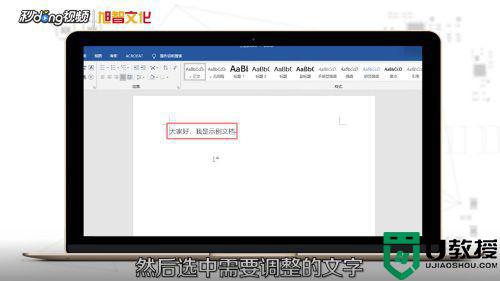
2、再点击“开始”菜单栏上,“字体”一栏中右下角的符号,打开“字体”。

3、在弹出的字体窗口里,点击右上方的“高级”。在“字符间距”栏里根据需求对字间距进行调整,点击下方“确定”这样就调整完成了。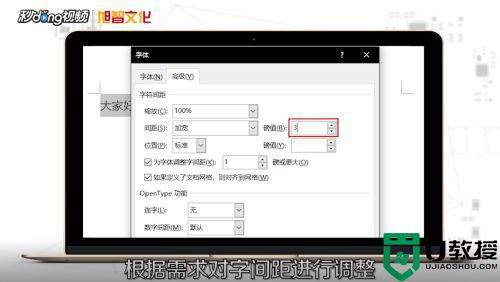
关于word字间距怎么调整的详细方法就给大家讲述到这里了,有需要的用户们可以学习上面的方法来进行操作,相信可以帮助到大家。
word字间距怎么调整 word文档字间距怎么调相关教程
- word怎么调整字间距 word调整字间距设置方法
- word怎么调整行间距 word文档行与行的间距怎么调整
- word调整行间距怎么弄 word行间距在哪里调整
- word行间距怎么调整 word调整行间距的步骤
- word表格怎么调整行间距 word表格调整行间距的方法介绍
- word表格怎么调整行间距 word表格调整行间距的方法介绍
- word表格怎么调整行间距 word表格调整行间距的方法介绍
- word的行距在哪里调整 word文档行间距怎么设置缩小
- excel调整字间距怎么设置 excel中的字间距如何调整
- wps如何调整字的间距 wps里面字的间距怎么调整
- 5.6.3737 官方版
- 5.6.3737 官方版
- Win7安装声卡驱动还是没有声音怎么办 Win7声卡驱动怎么卸载重装
- Win7如何取消非活动时以透明状态显示语言栏 Win7取消透明状态方法
- Windows11怎么下载安装PowerToys Windows11安装PowerToys方法教程
- 如何用腾讯电脑管家进行指定位置杀毒图解

